导入、上传或同步镜像
SWR同步镜像
用户可直接通过SWR控制台页面上传镜像或者使用Docker工具将镜像上传至云平台SWR,本平台支持将云平台SWR镜像同步至AI科学计算平台。从云平台SWR同步至AI科学计算平台的镜像,将在“我的空间 > 镜像”镜像列表处,有SWR同步标志。
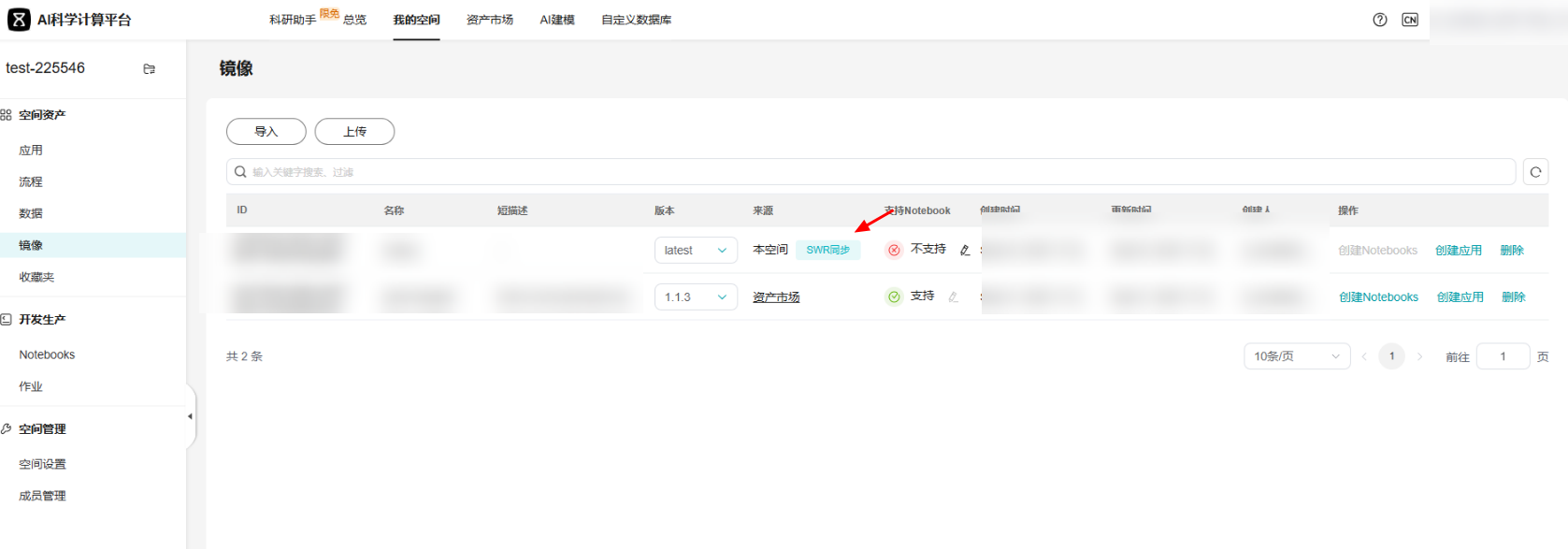
此外,若用户在云平台SWR处删除某镜像,AI科学计算平台将同步删除该镜像。
检测到您已登录华为云国际站账号,为了您更好的体验,建议您访问国际站服务网站 https://www.huaweicloud.com/intl/zh-cn
不再显示此消息
用户可直接通过SWR控制台页面上传镜像或者使用Docker工具将镜像上传至云平台SWR,本平台支持将云平台SWR镜像同步至AI科学计算平台。从云平台SWR同步至AI科学计算平台的镜像,将在“我的空间 > 镜像”镜像列表处,有SWR同步标志。
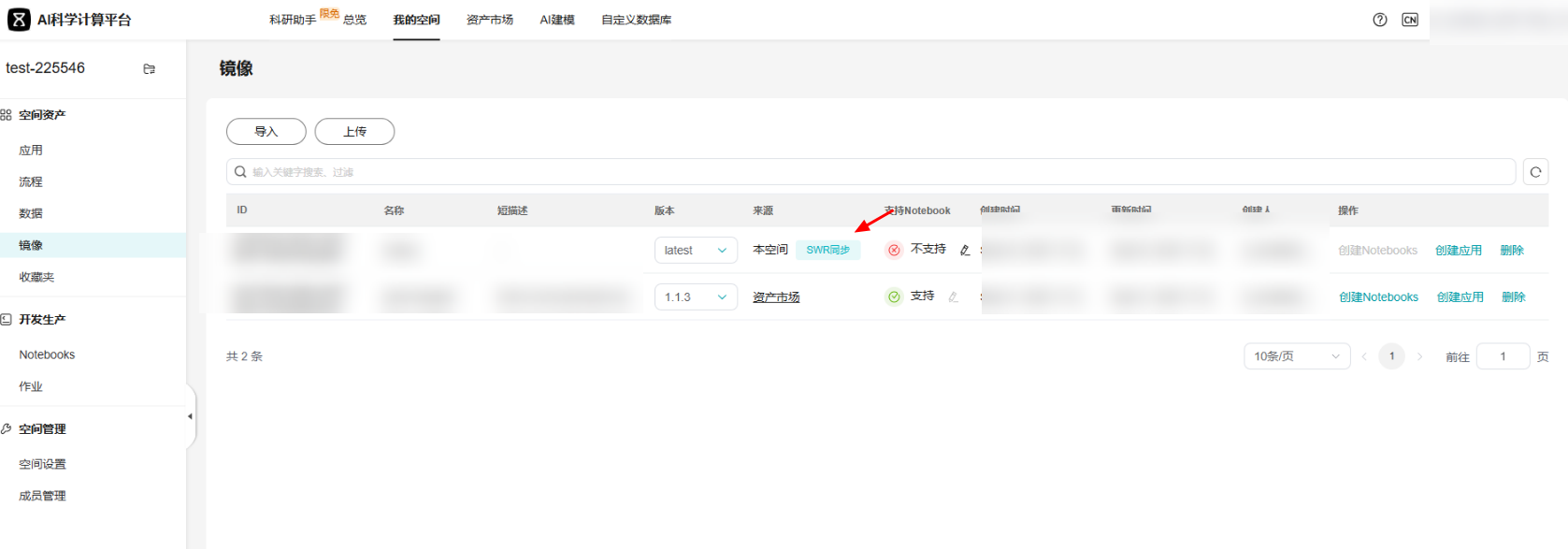
此外,若用户在云平台SWR处删除某镜像,AI科学计算平台将同步删除该镜像。